文章目錄
![]() 編輯人員資料
編輯人員資料
![]() 評論及獎項
評論及獎項
資料遺失可能會令人沮喪和焦慮,無論是意外刪除、格式化、病毒攻擊還是系統故障。雖然 Disk Drill 資料恢復軟體是一種可用的解決方案,但還有幾個功能強大的 Disk Drill 替代軟體,或許更適合您的特定需求和預算。
本綜合指南將向您介紹當今用於資料恢復的最佳 Disk Drill 替代品,解釋如何使用 Disk Drill資料恢復替代品及其獨特的優點和缺點。
什麼是 Disk Drill 資料復原軟體
Disk Drill 是一款專業的資料復原工具,可從各種儲存媒體中恢復遺失的檔案。它以其用戶友好的介面和豐富的恢復模式而聞名,包括分區恢復、已刪除檔案恢復、深度掃描和格式化恢復,適合新手和進階用戶。
Disk Drill 在使用者友善性和復原能力之間取得了完美的平衡,其現代化的介面可透過清晰的說明引導使用者完成恢復過程。軟體提供 500MB 的免費復原空間,方便使用者測試其有效性並恢復已刪除的檔案。
Disk Drill 憑藉其跨平台相容性脫穎而出,為 Windows 和 Mac 用戶提供強大的解決方案。資料保護工具等附加功能則為其增添了額外的價值。Disk Drill 雖然功能強大,但它並非唯一的選擇。
- 推薦
- 雖然 Disk Drill 是一款知名的復原工具,但我們相信其他一些替代工具也提供了許多附加功能。本文將探討 Disk Drill資料復原工具的最佳替代軟體 - 👉 EaseUS Data Recovery Wizard 。
為什麼您應該選擇 Disk Drill 替代軟體
雖然 Disk Drill 看起來不錯,但它也存在一些重大缺陷。免費版容量有限(只有 500 MB),通常需要購買專業版才能完成大量的復原任務。此外,他們的客戶支援的回覆延遲也讓人很頭痛。此外,Disk Drill 不提供退款保證。
軟體的定價包含一次性購買選項,起價為 89 美元,並提供終身升級,對於普通用戶來說物有所值。然而,值得注意的是,有些購買許可證僅適用於支援當前版本(例如,Disk Drill 5 的許可證不適用於啟動 Disk Drill 6),這給用戶帶來了相當大的麻煩。
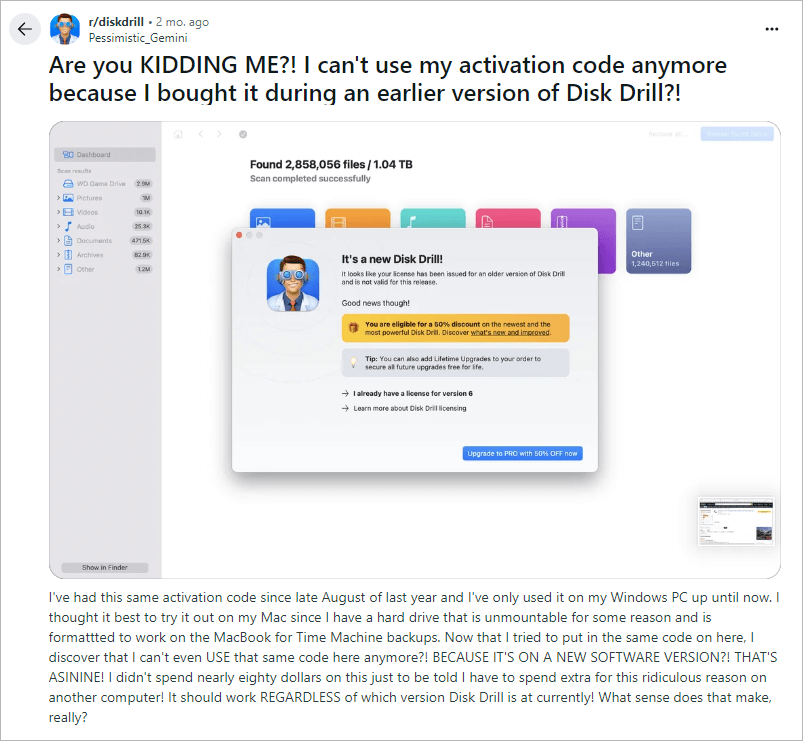
本文將討論一些值得考慮的替代軟體,每個方案都有其獨特的優點和缺點。繼續閱讀,了解更多詳情!
4 款最佳 Disk Drill 資料恢復替代軟體
Disk Drill 雖然功能強大,但它並非唯一選擇。以下是 4 款值得考慮的優秀替代軟體,每款都有其獨特的優點和缺點。繼續閱讀,了解更多詳情!我們的資料恢復團隊比較了 Disk Drill 的替代工具,並評測了市面上 10 款軟體,最終選出了最推薦的 4 個產品。您可以根據以下表格選擇適合您的產品!
| Disk Drill 資料復原替代軟體比較 | |||||
|
|
|
|
|
Disk Drill |
|
| 易於使用 | 非常簡單 | 非常簡單 | 非常難(CLI) | 較難 | 簡單 |
| 支援作業系統 | Windows macOS |
Windows | Windows | Windows macOS * |
Windows macOS |
| 最適合 | 初學者和常見的資料損失 | 簡單,最近的檔案刪除 | 分區遺失和損壞 | 專家與複雜故障 | 初學者、跨平台用戶 |
| 格式化復原 | ✔️ | ❌ | ❌ | 有限 | ✔️ |
| 檔案預覽 | ✔️ | 有限 | ❌ | 有限 | ✔️ |
| 免費選項 | 免費(2GB) 2,100 台幣起 |
750 台幣起 | 免費且開源 | 1,500 台幣起 | 免費(500MB) 2,700 台幣起 |
✅結論與建議概覽:對於大多數用戶,尤其是初學者,EaseUS Data Recovery Wizard 提供了更好的使用者體驗、功能和免費選項組合。
- EaseUS Data Recovery Wizard:對於初學者或那些有常見資料遺失問題(例如意外刪除、格式化等)的人,它是top推薦,因為它在易用性、有效性和慷慨的免費套餐之間實現了完美的平衡。
- Recuva:如果您需要最近刪除的檔案的免費解決方案,Recuva 是完美的工具。
- TestDisk:對於面臨分區遺失或損壞的技術用戶來說,免費且功能強大的 TestDisk 就是答案。
- R-Studio:處理 RAID 故障或複雜資料結構的系統管理員和 IT 專業人員應該使用 R-Studio。
- Disk Drill:對於注重用戶友好介面、少量免費套餐以及需要跨平台相容性的用戶來說,它是一個不錯的選擇。然而,其高昂的價格和有限的免費套餐可能會讓消費者望而卻步。
1.EaseUS Data Recovery Wizard
EaseUS Data Recovery Wizard 因其在 HDD、SD 卡和 USB 隨身碟上的高資料恢復成功率而聞名,它支援幾乎所有檔案類型,包括照片、影片、音訊檔案、檔案、檔案(Word/Excel/PowerPoint)等。
這款功能強大且易於使用的資料復原工具支援各種資料遺失場景,能夠恢復 2,000 多個資料儲存裝置和 1,000 多種檔案類型。
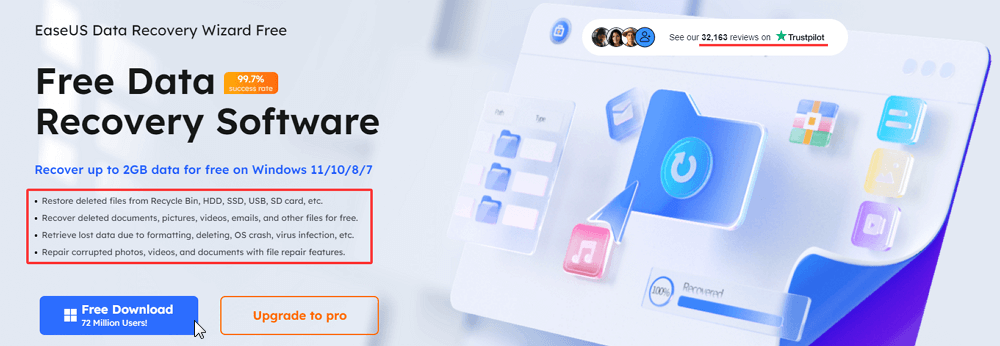
在您的電腦上安裝這個強大的資料恢復軟體,並按照以下步驟恢復永久刪除的檔案,即使在清空回收站資料夾之後:
步驟 1. 執行EaseUS資料救援軟體。選擇遺失檔案的磁碟,然後按一下「搜尋遺失的資料」開始掃描。該軟體可讓您從所有裝置復原遺失的資料,包括 HDD、SSD、USB 儲存裝置、SD 卡、隨身碟、相機等。

步驟 2. 瀏覽完整掃描結果。您可以點選檔案型別過濾器來選擇所需的檔案型別。 EaseUS 資料救援軟體支援 1000 多種檔案型別,例如相片、影片、檔案、電子郵件、音訊檔案等。

步驟 3. 選擇要預覽的檔案。點選「恢復」並設定儲存位置或雲端硬碟來儲存恢復的資料。

與您的朋友分享這篇文章,並幫助他們了解 Disk Drill 資料救援替代軟體是什麼以及如何使用它們來恢復已刪除的檔案。
2. Recuva
Recuva 的主要優勢在於其完全免費的特性,這使得它對於那些只有基本資料恢復需求的用戶來說是一個極具吸引力的選擇。Recuva 提供了一個檔案小且易用的程式,擅長恢復最近刪除的檔案。其介面簡潔直觀,非常適合不太懂操作電腦的用戶。

然而,Recuva 在處理複雜的資料資料遺失場景時,尤其是嚴重格式化的磁碟機或物理損壞的儲存媒體時,會表現出一定的限制。對於進階資料恢復需求,例如恢復永久刪除的照片,使用者可能需要比 Recuva 進階的功能,我們推薦 EaseUS 資料救援軟體。
以下是使用 Recuva 免費版恢復最近刪除的檔案的步驟:
步驟 1. 選擇要恢復的檔案。如果需要還原整個磁碟,請選擇“所有檔案”。

步驟 2. 選擇位置。您可以在此步驟中決定掃描區域;只需選擇遺失檔案的位置即可。如果您選擇“我不確定”,Recuva Free 將掃描整個電腦,這可能需要更長時間。

若要尋找硬碟上的更多檔案,請選擇 Recuva 深度掃描模式並按一下「開始」。

步驟 3. 等待掃描過程完成。然後,您可以使用 Recuva 選擇並還原已刪除的檔案。

不要忘記在您的社交媒體頁面上分享本指南,以幫助更多面臨資料丟失威脅並且不確定哪種資料恢復工具比 Disk Drill 更合適的人。
3. TestDisk
TestDisk 代表了一種完全不同的資料復原方法,它是一款免費的開源命令列工具,而非圖形應用程式。它的優點在於磁碟分割區恢復和開機磁區修復,而不是檔案復原。TestDisk 擅長處理複雜的分割表損壞和恢復遺失的分割區。
然而,它的命令列介面需要專業技術知識;對於一般使用者來說,它不如 EaseUS 那麼容易使用。學習曲線比較陡峭,但對於技術熟練、遇到磁碟分區層級問題的使用者來說,TestDisk 提供了強大的功能,而且無需付費。
請依照以下步驟了解如何在 Windows 上使用 TestDisk :
步驟 1. 在 Windows 系統上下載並啟動「TestDisk」。點選“建立”按鈕,然後按下“Enter”。TestDisk將開始掃描所有可用的硬碟。
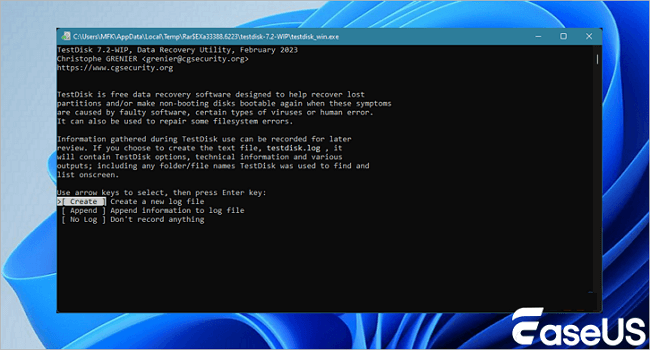
步驟 2. 使用箭頭鍵從清單中選擇適當的磁碟,然後選擇「繼續」。
步驟 3. 選擇 Intel 分割區表輸入並點選「Enter」。
步驟 4. 選擇「分析」並按下「Enter」開始分析所選硬碟。分析磁碟後,使用「快速搜尋」選項來尋找遺失的資料檔案。
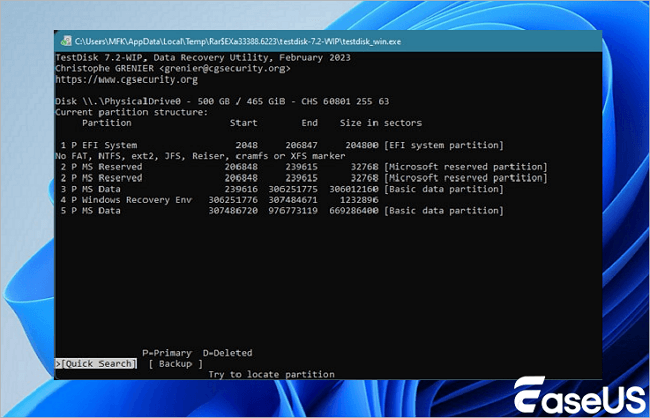
步驟 5. 瀏覽遺失的檔案列表,選擇要恢復的檔案,然後按「C」複製它們。
步驟 6. 選擇要複製的目標資料夾,按「Y」開始,然後等待「複製完成!」訊息出現。
4. R-Studio
R-Studio 是專業人士在資料復原軟體的首選,其目標使用者是系統管理員和資料復原專家,而非一般使用者。軟體提供了豐富的功能集,包括適用於複雜 RAID 配置的支援、網路復原功能以及適用於眾多檔案系統的支援。
R-Studio 雖然功能強大,但學習難度較高,而且價格也較高,體現了其專業性。對於企業級資料復原需求或複雜的儲存系統故障,R-Studio 可以說是無可匹敵的,但其複雜性和高昂的價格使其無法滿足典型的消費者需求。
R-Studio 是一款強大的 R 語言 IDE。下載 R-Studio 免費版 在 Windows 上,然後依照下列步驟擷取遺失的資料:
步驟 1. 打開R-Studio並選擇您的硬碟。右鍵單擊它並選擇“掃描”。

步驟 2. 掃描完成後,R-Studio 將顯示找到的檔案和分區,通常以顏色編碼顯示。您可以預覽檔案或圖像等檔案,以便在恢復前檢查其完整性。
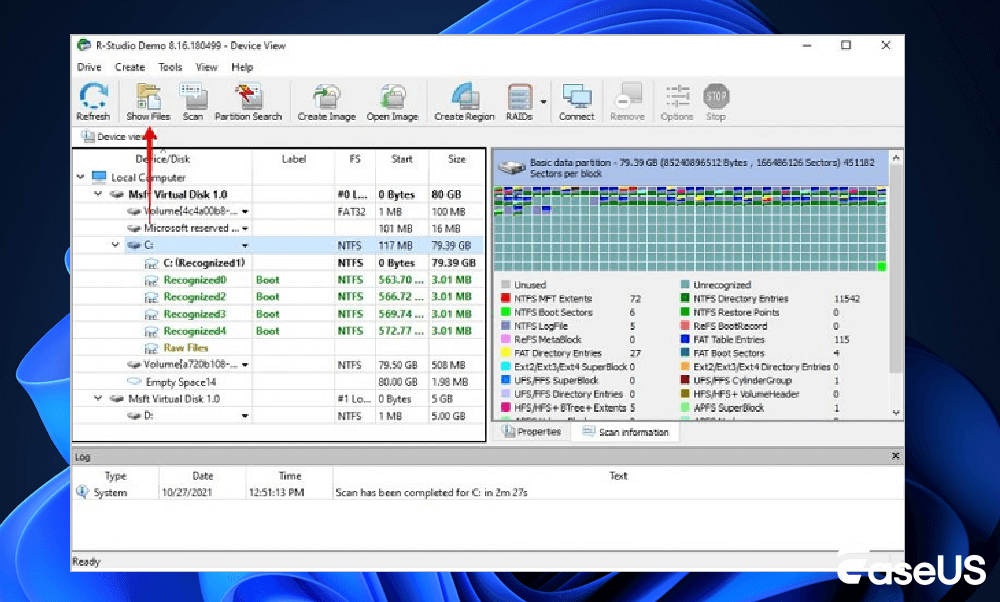
步驟 3. 選擇要還原的檔案或資料夾。右鍵單擊並選擇“恢復標記的檔案”。
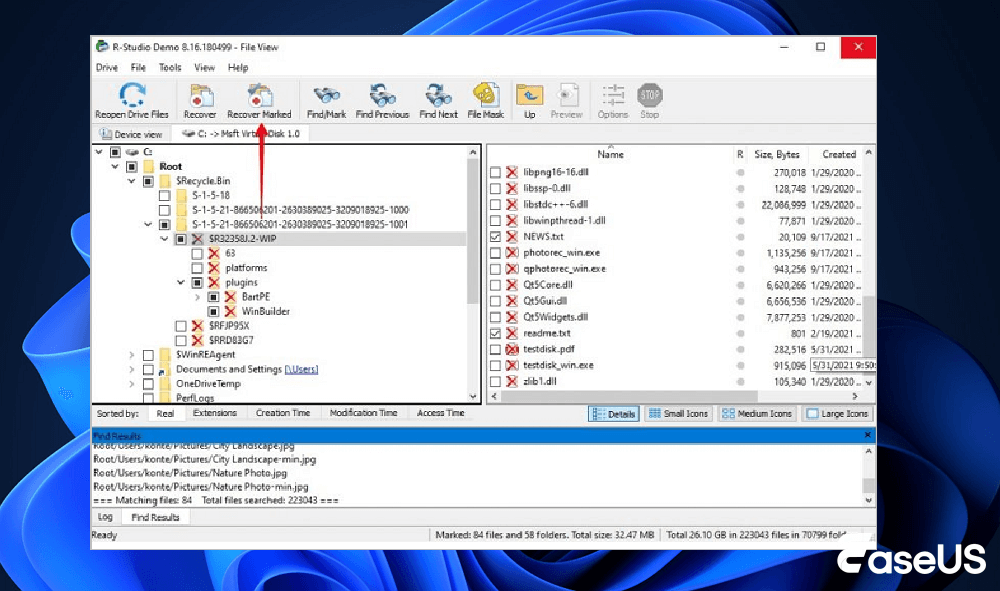
然而,與 EaseUS 資料救援免費軟體不同,R-Studio 不提供免費版本,因此您需要付費才能使用 R-Studio 從磁碟還原資料。安裝 EaseUS 軟體即可輕鬆免費地還原磁碟格式化、還原已刪除的資料、還原未儲存的檔案等!
結論
根據綜合分析,EaseUS Data Recovery Wizard 是大多數使用者推薦的top版本。它擁有極其友好的用戶介面、高效的恢復功能以及 2GB 的免費恢復空間,方便用戶在購買前驗證恢復效果。軟體在處理一般使用者常見的資料資料遺失場景(例如意外刪除、格式化或分割區遺失)時,表現出了極為強勁的效能。
Disk Drill 資料恢復儘管採用了進階演算法,但仍面臨著來自更用戶友好且提供免費恢復限額的選項的激烈競爭。除非特定測試顯示 Disk Drill 在您的特定資料資料遺失場景中表現優於其他方案,否則EaseUS Data Recovery Wizard為大多數使用者提供了更佳的可用性、有效性和價值組合。
Disk Drill 資料復原替代軟體常見問題解答
以下是大家對 Disk Drill資料恢復替代軟體的常見問題。快來了解更多關於資料恢復的資訊!
1. Disk Drill 資料恢復是免費的嗎?
不,Disk Drill資料恢復並非完全免費;Disk Drill 允許您掃描和預覽可恢復的檔案,但將實際的資料恢復限制為一定數量(例如,Windows 上為 500 MB)。
2. Disk Drill 恢復效果好嗎?
Disk Drill 通常被認為是一款可靠的資料復原工具,特別是因為它使用者友善的介面和附加功能,例如磁碟健康監控和資料保護。但是,Disk Drill 真的值得買嗎?它的有效性取決於您的特定資料資料遺失情況,許多使用者認為付費版本是成功恢復的必要條件。
3. EaseUS 資料救援免費嗎?
是的,EaseUS 提供免費版本 -EaseUS Data Recovery WizardFree,允許使用者恢復最多 2GB 的資料資料。如果需要恢復更多資料資料或使用其他進階功能,則需要升級到軟體的付費專業版或技術版。
4. 您能信任資料恢復軟體嗎?
使用資料恢復軟體比嘗試進行物理資料恢復來找回您的資料安全得多。但這並不表示資料恢復軟體沒有風險。雖然市面上有許多優秀的資料恢復程序,包括 Recuva、EaseUS Data Recovery Wizard、TestDisk 等,但務必謹慎操作。
5. 有沒有 Recoverit 的免費替代軟體?
Recuva Free 基本上可以說是萬興復原專家的免費替代品。與萬興恢復專家不同,Recuva Free 允許您恢復任意數量的資料數據,而無需強制升級,因此它仍然是 Windows 上最佳資料恢復軟體選項之一。
這篇文章有幫到您嗎?
相關文章
-
還原未儲存的 AutoCAD 檔案 | AutoCAD DWG 復原
![author icon]() Ken 2025年03月26日
Ken 2025年03月26日
-
ESD-USB還原│將32GB ESD-USB硬碟/外接硬碟轉換為正常狀態
![author icon]() Gina 2025年03月26日
Gina 2025年03月26日
-
![author icon]() Bruce 2025年03月26日
Bruce 2025年03月26日
-
![author icon]() Ken 2025年03月26日
Ken 2025年03月26日
